Erro no Windows: A ação não pode ser concluída porque o arquivo ou a pasta está aberto em outro programa
Baixei uma pasta de fotos para a minha Área de Trabalho, mas não consigo apagá-la. Sempre recebo o aviso “A ação não pode ser concluída porque o arquivo ou a pasta está aberto em outro programa. Feche o arquivo ou pasta e tente novamente“.
Já reiniciei o computador e não deixei nenhum programa aberto, mas o sistema continua exibindo este aviso. O que eu faço? Uso o Windows 8 e o meu notebook é novo, tem uns três meses de uso.
Fernanda Nascimento, Marília – SP.
Este aviso aparece quando você tenta excluir uma pasta, mas mantém aberto algum arquivo dentro dela. O simples fechamento deste arquivo resolve o problema. Ou pelo menos deveria: é que, às vezes, uma falha ou outra faz com que o Windows (inclusive nas versões 7 e anteriores) entenda erroneamente que esta pasta continua sendo utilizada e, portanto, não pode ser deletada.
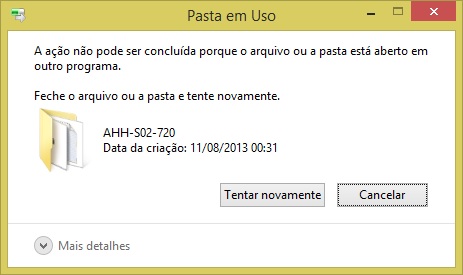
Como as causas não são únicas e, na maioria das vezes, nada claras, há uma série de procedimentos que você pode tentar. O jeito é testar um por um. Eis os que me vieram à mente:
:: Abra os arquivos dentro da pasta em questão (no seu caso, fotos) e feche-os novamente. Reinicie o computador. É possível que, depois disso, você consiga apagar a pasta;
:: Tente apagar os arquivos dentro da pasta primeiro, depois esta última;
:: Pressione simultaneamente as teclas Ctrl, Alt e Del, clique em Gerenciador de Tarefas e, na aba Processos, veja se não há algum processo ou aplicativo em segundo plano que possa estar “segurando” um arquivo dentro da pasta (no seu caso, pode ser algum visualizador de imagens). Se desconfiar de algum, selecione-o e clique em Finalizar Tarefa. Depois, tente deletar a pasta;
:: Vá à tela Inicial, digite CMD e, quando aparecer o ícone Prompt de Comando, clique nele com o botão direito e escolha Executar como administrador. Na janela que abrir, digite “sfc /scannow” (sem aspas) e pressione Enter. Com isso, o Windows fará uma verificação criteriosa em todas as pastas e arquivos protegidos do sistema. O procedimento pode levar vários minutos. Quando concluído, reinicie o computador e, em seguida, tente eliminar a pasta;
:: Se nada disso der certo, tente resolver o problema utilizando o programa Unlocker, que é gratuito e pode ser baixado em www.emptyloop.com/unlocker ou em sites de downloads.
 Autor: Emerson Alecrim
Autor: Emerson Alecrim
Graduado em ciência da computação, tem experiência profissional em TI e produz conteúdo sobre tecnologia desde 2001.
É especializado em temas como hardware, sistema operacionais, dispositivos móveis, internet e negócios.
Principais redes sociais:
• X/Twitter
• LinkedIn
